Не позволяйте негативной реакции на скрапбукинг вас расстраивать - фотоколлажи - это весело. Вы можете пойти в магазин и купить чудовище в нескольких рамах, чтобы поместить в него свои печатные фотографии и повесить его на стену, или вы можете использовать приложение на своем Mac или iPad, чтобы снять с него часть работы.
Если вы хотите создать собственный коллаж на своем iPad, Pixlr - отличный выбор, поскольку он позволяет объединять различные фотографии и добавлять забавные эффекты невероятно просто и весело.
Вот как.
Делаем коллаж с Pixlr

Фото: Роб Лефевр / Cult of Mac
Запустите Pixlr на своем iPad и нажмите кнопку коллажа. Вы получите экран с макетом по умолчанию, но вы можете выбрать любой из них в строке чуть ниже области основного изображения. Проведите пальцем влево, чтобы увидеть их все и выбрать тот, который лучше всего соответствует вашим фотографиям и настроению. Я выбрал один с одним большим квадратом, окруженным с двух сторон тремя меньшими квадратами.

Фото: Роб Лефевр / Cult of Mac
Поочередно нажимайте на каждый из серых квадратов со знаком плюса и выбирайте фотографию из Фотопленки iPad. Вы также можете просмотреть свои альбомы здесь, чтобы найти фотографии, которые хотите добавить в коллаж.
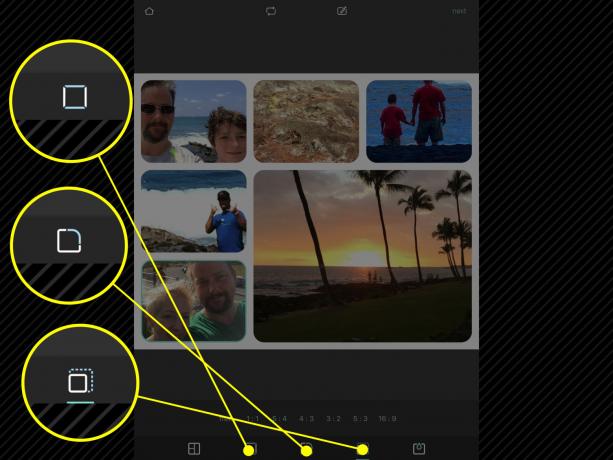
Фото: Роб Лефевр / Cult of Mac
После того, как вы добавили фотографию в каждый квадрат коллажа, нажмите следующие три кнопки в нижнем ряду, чтобы выбрать пространство между фотографиями-коллажами, округлость самих прямоугольников фотографий и соотношение сторон конечного продукт. Каждый из этих вариантов дает вам ползунок или ряд вариантов, просто проведите пальцем или коснитесь, чтобы выбрать стиль коллажа, который вы хотите видеть в своем готовом продукте.

Наконец, коснитесь значка в виде капли в крайнем правом углу, чтобы выбрать цвет фона, затем коснитесь значка Следующий кнопку в правом верхнем углу. Учтите, что после этого шага вы не сможете изменить что-либо, что вы только что создали.
Последние штрихи с Pixlr
Теперь, когда вы настроили основной коллаж, пора немного повеселиться. Коснитесь значка с двумя кружками в левом нижнем углу экрана, чтобы получить все основные инструменты для редактирования фотографий, которые можно использовать для создания коллажей, а также для ретуширования фотографий.

Фото: Роб Лефевр / Cult of Mac
Коснитесь значка инструмента «Кисть», чтобы сделать коллаж ярче, темнее, пикселизировать или просто нарисовать рисунок, как в скрапбукинге. Нажав на значок наложения (он выглядит как значок слоев в других приложениях для редактирования фотографий), вы получите предустановленные эффекты, наложения с утечкой света и эффекты художественной стилизации, которые сделают ваш коллаж новым уровень.
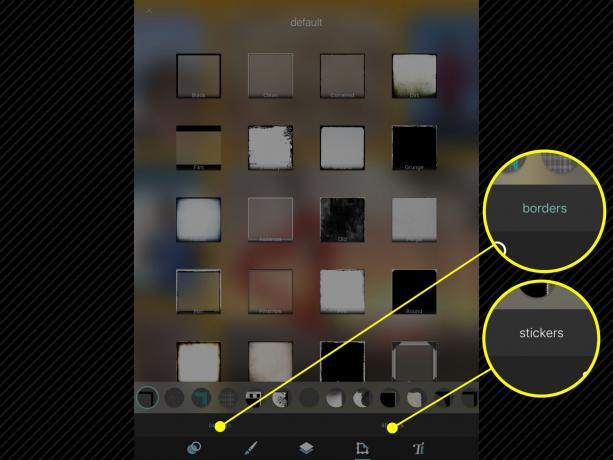
Фото: Роб Лефевр / Cult of Mac
Значок рамки выглядит как свернутый штамп, но если вы коснетесь его, вы получите массу классных рамок, которые можно обвести вокруг вашего коллажа, а также кнопка с наклейками, которая подарит вам сотни классных штампов, которые можно наклеить поверх вашего коллажа, доведя метафору скрапбукинга до крайности. Наконец, текстовый инструмент доступен из нижнего правого значка. Просто коснитесь его, введите свое сообщение, а затем выберите один из различных шрифтов, цветов и оправданий в соответствии с вашим собственным художественным видением.
Теперь у вас есть потрясающий коллаж, которым вы можете поделиться в Instagram, Facebook, Twitter или просто сохранить в своей фотопленке. С Pixlr просто создать великолепный коллаж на iPad.

